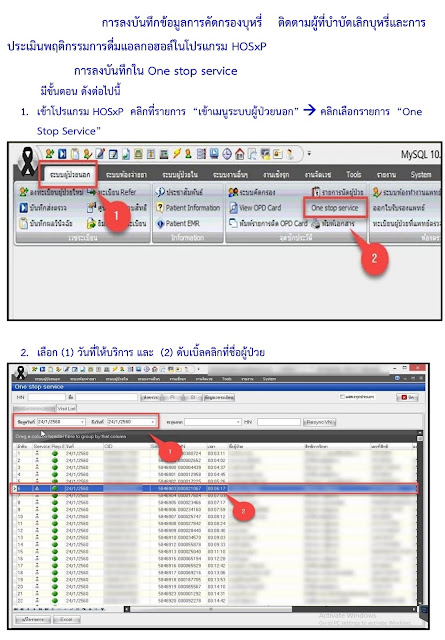Download โปรแกรม สาธารณสุข เครือข่ายโรงพยาบาลโนนสะอาด : CUP Nonsaad Hospital
Download โปรแกรม สาธารณสุข เครือข่ายโรงพยาบาลโนนสะอาด : CUP Nonsaad Hospital BMS-HOSxP PCU : สำหรับบันทึกข้อมูล Full Install PCU_Full_Setup_3.56.8.7.exe(Official BMS) Download Here Upgrade HOSxP_PCU_Setup_3.61.5.30.exe(Official BMS) Download Here NEW! BMSHOSxPXE4CloudApplicationInstaller : สำหรับติดตั้ง BMS Packet BMSHOSxPXE4CloudApplicationInstaller 5.3.0.exe Download Here (Size 12.8 MB) BMSHOSxPXE4CloudApplicationInstaller.exe.newversion.4.61.9.1.zip BMSHOSxPXE4CloudApplicationInstaller.exe.newversion.4.61.10.7.zip BMSHOSxPXE4CloudApplicationInstaller.exe.newversion.4.61.10.10.zip BMSHOSxPXE4CloudApplicationInstaller.exe.newversion.4.61.10.11.zip HOSxPXE_PCU : สำหรับบันทึกข้อมูล Version XE 4 ขึ้นไป , ส่งออกข้อมูลประกันสังคม SSOP USB Portable 4.61.7.11 HOSxPXE_PCU.zip Download Here (Size 371.8 MB) BMSHOSxPStandard43Export : สำหรับส่งออกข้อมูล 43/50 แฟ้ม USB Portable 2018-01-06 BMSHOSxPStandard43Export Download Here USB Portable 2018-01-24 BMSHOSx